win10系统不兼容英雄联盟怎么办 win10系统无法运行英雄联盟怎么解决
更新时间:2023-12-05 09:33:32作者:jiang
随着技术的不断更新,许多玩家在升级到Win10系统后发现无法顺利运行他们钟爱的游戏《英雄联盟》,对于这个问题,我们需要寻找解决办法以确保游戏的正常运行。在本文中我们将探讨Win10系统不兼容《英雄联盟》的原因,并提供一些解决方案来解决这个问题。无论你是一位新手还是老玩家,我们都希望能够帮助你解决Win10系统无法运行《英雄联盟》的困扰。
解决方法:
1、找到英雄联盟的安装目录。
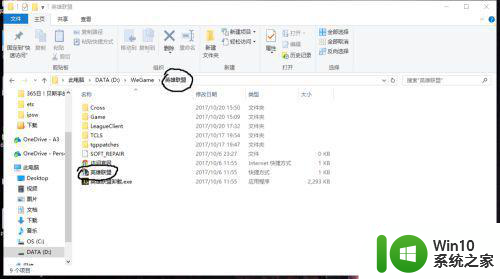
2、找到目录里面TCLS这个文件夹,双击打开,找到Client.exe这个文件。
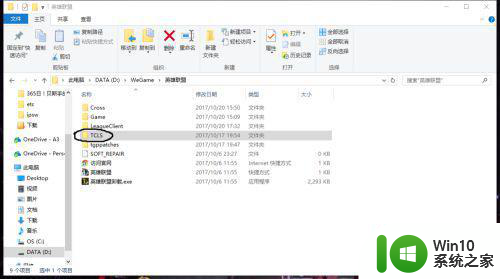

3、右键点击,然后在点属性,第一个是常规,第二个就是兼容性,在以兼容性运行处打√,一般系统默认是p3,如果还不行就改成其他的例如p2。

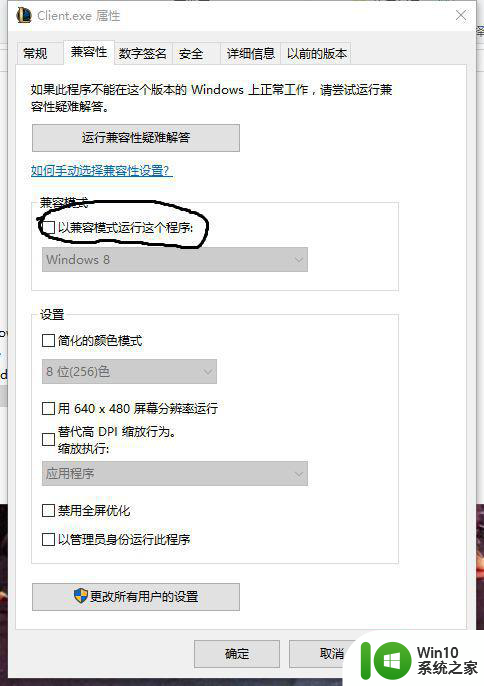
以上就是win10系统不兼容英雄联盟怎么办的全部内容,如果你遇到这种情况,你可以按照以上步骤解决,非常简单快速。
win10系统不兼容英雄联盟怎么办 win10系统无法运行英雄联盟怎么解决相关教程
- win10系统下找不到英雄联盟游戏圈怎么解决 win10系统英雄联盟游戏圈找不到怎么办
- win10系统玩英雄联盟显示内存不足怎么办 Win10系统玩英雄联盟显示内存不足解决方法
- win10英雄联盟总是崩溃解决方法 英雄联盟win10崩溃怎么办
- win10玩英雄联盟闪屏修复方法 win10英雄联盟闪屏怎么解决
- w10系统玩英雄联盟fps不稳定的详细解决方法 w10系统玩英雄联盟FPS卡顿怎么办
- 用win10系统打英雄联盟画面变形怎么解决 win10英雄联盟画面变形解决方法
- w10系统玩英雄联盟耳麦没声音怎么解决 w10系统玩英雄联盟耳麦无声音如何处理
- win10系统英雄联盟切屏黑屏如何解决 英雄联盟win10切屏之后黑屏怎么办
- win10英雄联盟ms太高怎么办 win10英雄联盟ms高怎么优化
- win10系统不能玩英雄联盟解决方法 win10英雄联盟闪退怎么解决
- win10系统玩lol蓝屏怎么办 win10系统玩英雄联盟蓝屏解决方法
- Windows10玩英雄联盟闪屏怎么办 Windows10英雄联盟闪屏解决方法
- win10玩只狼:影逝二度游戏卡顿什么原因 win10玩只狼:影逝二度游戏卡顿的处理方法 win10只狼影逝二度游戏卡顿解决方法
- 《极品飞车13:变速》win10无法启动解决方法 极品飞车13变速win10闪退解决方法
- win10桌面图标设置没有权限访问如何处理 Win10桌面图标权限访问被拒绝怎么办
- win10打不开应用商店一直转圈修复方法 win10应用商店打不开怎么办
win10系统教程推荐
- 1 win10桌面图标设置没有权限访问如何处理 Win10桌面图标权限访问被拒绝怎么办
- 2 win10关闭个人信息收集的最佳方法 如何在win10中关闭个人信息收集
- 3 英雄联盟win10无法初始化图像设备怎么办 英雄联盟win10启动黑屏怎么解决
- 4 win10需要来自system权限才能删除解决方法 Win10删除文件需要管理员权限解决方法
- 5 win10电脑查看激活密码的快捷方法 win10电脑激活密码查看方法
- 6 win10平板模式怎么切换电脑模式快捷键 win10平板模式如何切换至电脑模式
- 7 win10 usb无法识别鼠标无法操作如何修复 Win10 USB接口无法识别鼠标怎么办
- 8 笔记本电脑win10更新后开机黑屏很久才有画面如何修复 win10更新后笔记本电脑开机黑屏怎么办
- 9 电脑w10设备管理器里没有蓝牙怎么办 电脑w10蓝牙设备管理器找不到
- 10 win10系统此电脑中的文件夹怎么删除 win10系统如何删除文件夹
win10系统推荐
- 1 雨林木风ghost win10 64位简化游戏版v2023.04
- 2 电脑公司ghost win10 64位安全免激活版v2023.04
- 3 系统之家ghost win10 32位经典装机版下载v2023.04
- 4 宏碁笔记本ghost win10 64位官方免激活版v2023.04
- 5 雨林木风ghost win10 64位镜像快速版v2023.04
- 6 深度技术ghost win10 64位旗舰免激活版v2023.03
- 7 系统之家ghost win10 64位稳定正式版v2023.03
- 8 深度技术ghost win10 64位专业破解版v2023.03
- 9 电脑公司win10官方免激活版64位v2023.03
- 10 电脑公司ghost win10 64位正式优化版v2023.03